亲爱的电脑小伙伴,你是不是也和我一样,每次开机都不得不和Skype来个“早安问候”?别急,今天就来教你几招,让Skype不再“自作主张”地开机启动,让你的电脑启动速度飞快,就像你心情一样愉悦!
Skype开机启动,原来是这个原因!
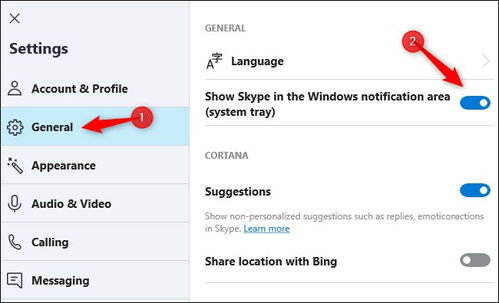
你知道吗,Skype开机启动,其实是因为你在安装或使用过程中不小心勾选了“开机自启动”的选项。别担心,这并不是什么大问题,只要我们稍微动动手,就能轻松解决这个问题。
方法一:任务管理器,轻松禁用
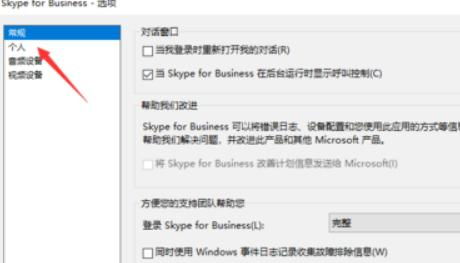
1. 打开任务管理器:按下“Ctrl+Alt+delete”组合键,选择“任务管理器”。
2. 找到Skype:在任务管理器中,切换到“启动”选项卡,这里列出了所有开机自启动的应用程序。
3. 禁用Skype:找到Skype,点击它,然后点击下方的“禁用”按钮。搞定!
方法二:msconfig,一招搞定
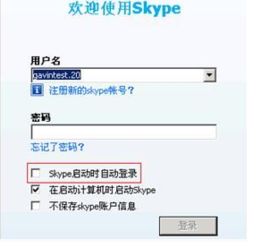
1. 打开运行窗口:按下“Win+R”键,输入“msconfig”并回车。
2. 进入启动项:在弹出的窗口中,切换到“启动”选项卡。
3. 找到Skype:在这里,你可以看到所有开机自启动的应用程序。
4. 禁用Skype:找到Skype,取消勾选它前面的复选框,然后点击“应用”和“确定”。
5. 重启电脑:完成以上步骤后,重启电脑,Skype就不会再开机自启动了。
方法三:Skype设置,直接关闭
1. 打开Skype:首先,你需要打开Skype软件。
2. 进入设置:点击菜单栏中的“工具”选项,然后选择“选项”。
3. 找到个人设置:在选项页面中,点击“个人设置”。
4. 关闭开机自启动:在这里,你可以看到“当我登录到Windows时启动Skype”的选项,取消勾选它即可。
小贴士:如何防止未来再次出现开机启动
1. 安装软件时,仔细阅读安装向导:在安装任何软件时,都要仔细阅读安装向导,避免不小心勾选了不必要的选项。
2. 定期检查开机自启动的应用程序:定期打开任务管理器或msconfig,检查开机自启动的应用程序,确保它们都是你需要的。
:告别开机启动,享受更快的电脑启动速度
亲爱的电脑小伙伴,现在你已经学会了如何防止Skype开机启动,是不是感觉电脑启动速度变快了,心情也变得愉悦了呢?快来试试这些方法,让你的电脑焕发新生吧!记得分享给你的朋友们哦!
